カスタムドメイン取得とLet's Encrypt証明書とHeroku SSLと
Herokuへの証明書アップロード手順の確認のために、カスタムドメイン・証明書の取得から試してみた。
長い記事になりますが、備忘録として。
ドメインの取得
無料で独自ドメインを取得出来るという、 freenomを使用する。
(やはり無料だけあって色々とデメリットがあげられたりしているので、ご利用は自己責任で)
取得できるドメインは5種類で、 .tk/.ml/.ga/.cf/.gq となっている。
詳しい登録方法などは以下を参考にさせてもらいました。
今回は .tk のドメインで取得した。
ちなみに、.tkのドメインは90日間で25アクセス以下だった場合には登録が削除されるらしいので運用の際は注意。
以下のドメインで取得してみた。(もうドメイン登録はキャンセル済み)
ssl-sni-test.tk
ユーザー登録はメールアドレスからの登録にしたが、住所や名前などは必須となっていた。
以下が必須だった項目。
- first name
- last name
- address1
- city
- state
- postcode
- phone number
- password
登録すれば同時にドメインの申請も完了。
ネームサーバとDNS
freenomには無料で利用できるDNSサーバが用意されているのでそれを利用する。
上部メニューから Services -> My Domains を選択。
編集したいドメインの、 Manage Domainをクリック。
タブメニューの Management Tools -> Nameserversを選択。
Use default nameserversを選択して、Change Nameserversをクリック。
これで、freenomのネームサーバを使う設定に変更できた。
(デフォルトではfreenomのネームサーバを使うように設定されていないため、DNSの設定が出来なかった。)
あとは、タブメニューの Manage Freenom DNSを選択。
ここで、DNSの設定が可能となる。
証明書の取得
証明書は無料で発行出来る、 Lets Encrypt`を利用する。
証明書の発行には、ブラウザ上で発行出来るサービスがあるのでそちらを利用させてもらう。
以下に作者さんの詳しい説明があるので、そちらから。
基本、そのまま進めて問題ないが、1点だけ、秘密鍵はブラウザ上では作らずにローカルPC上で作成したものをアップした方がよさそう。
ブラウザ上で作ったものをHerokuにアップするとパスフレーズを解除しろ、と言われ、パスフレーズを解除しようとコマンドを入れるとエラーが出たりしたため、最初からパスフレーズがかかっていないものを作成し、アップロードした方が確実と思われる。
1
| |
ドメインの所有証明は、dns-01の方法を使用した。
取得したチャレンジトークンをTXTレコードとしてDNSに登録する。
登録例
| Name | Type | TTL | Target | |
|---|---|---|---|---|
_acme-challenge.ssl-sni-test.tk. |
TXT | 14440 | "L9Dlzt3Kzfu2mLYbmW2RTUdEzNBuNPiyyBt6yQyEjKk" | |
結構すぐに反映された。
あとは証明書を発行するのみ。
Herokuへアップロード
Herokuのアプリに証明書を適用させるには2種類の方法がある。
SSL Endpoint: SSLアドオンを利用した方法 ($20/month)- Typeは
sni
- Typeは
Heroku SSL: Heroku標準の機能 (無料)- Typeは
endpoint
- Typeは
SSL Endpointは従来からの方法で、2016年末ごろにHeroku SSLが追加された。
なので、今後追加する場合にはHeroku SSLを利用する方がよい。
ただし、Heroku SSLはFree Dynoで利用しているアプリには使用出来ないので注意。
今回は Heroku SSLを利用する。
アップロード方法
アップロード方法は管理画面からGUI操作で行うか、Heroku CLI経由でコマンドラインから行うかの2種類がある。
管理画面からアップロードする
Settingから、Domains and certificatesセクションにある、Configure SSLをクリック。
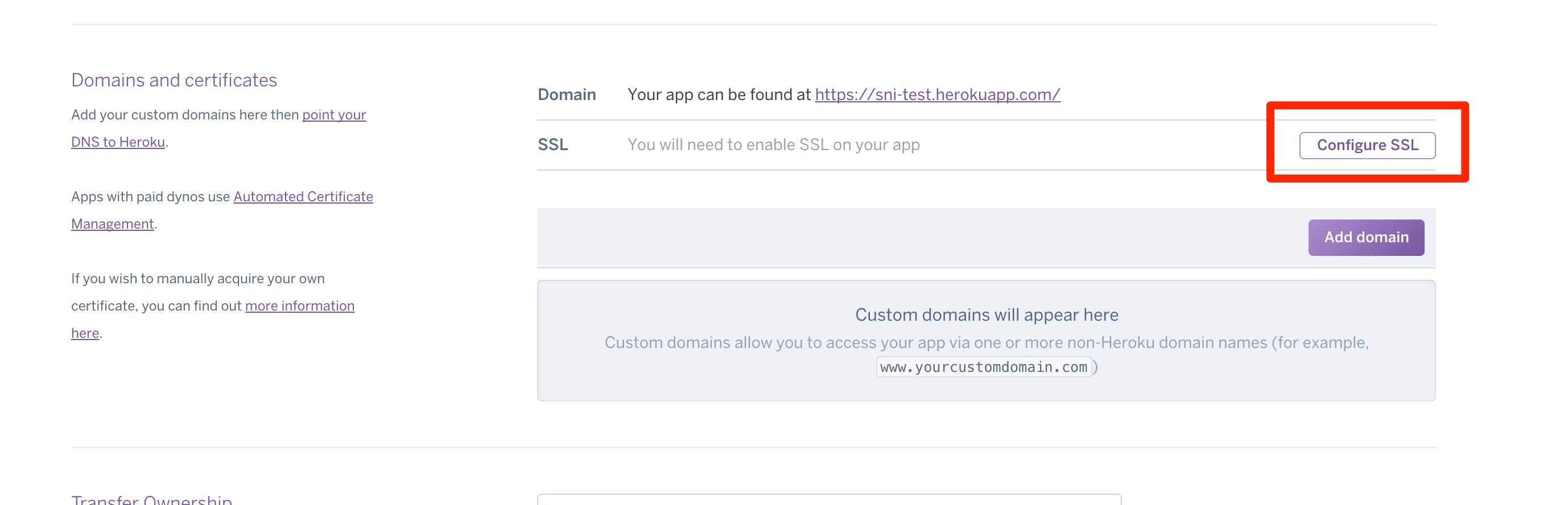
更新方法を聞かれるので、今回はManuallyを選択。
AutomaticallyはLet’s Encryptの場合にのみ使える自動更新のオプションで、今回はLet’s Enctyptなので利用出来るのだが、普通はマニュアルになるため今回もマニュアルにした。
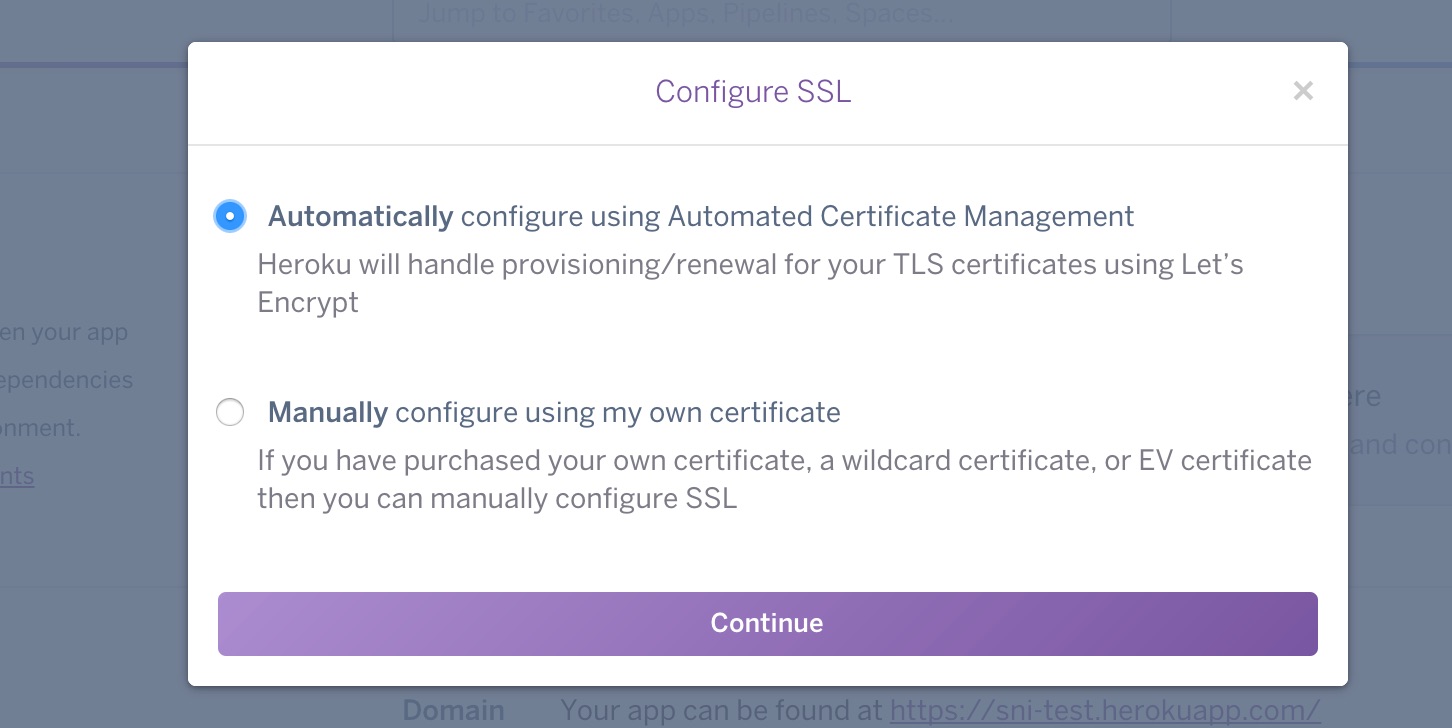
アップロードするウインドウが表示されるので、ファイルをドラッグ。
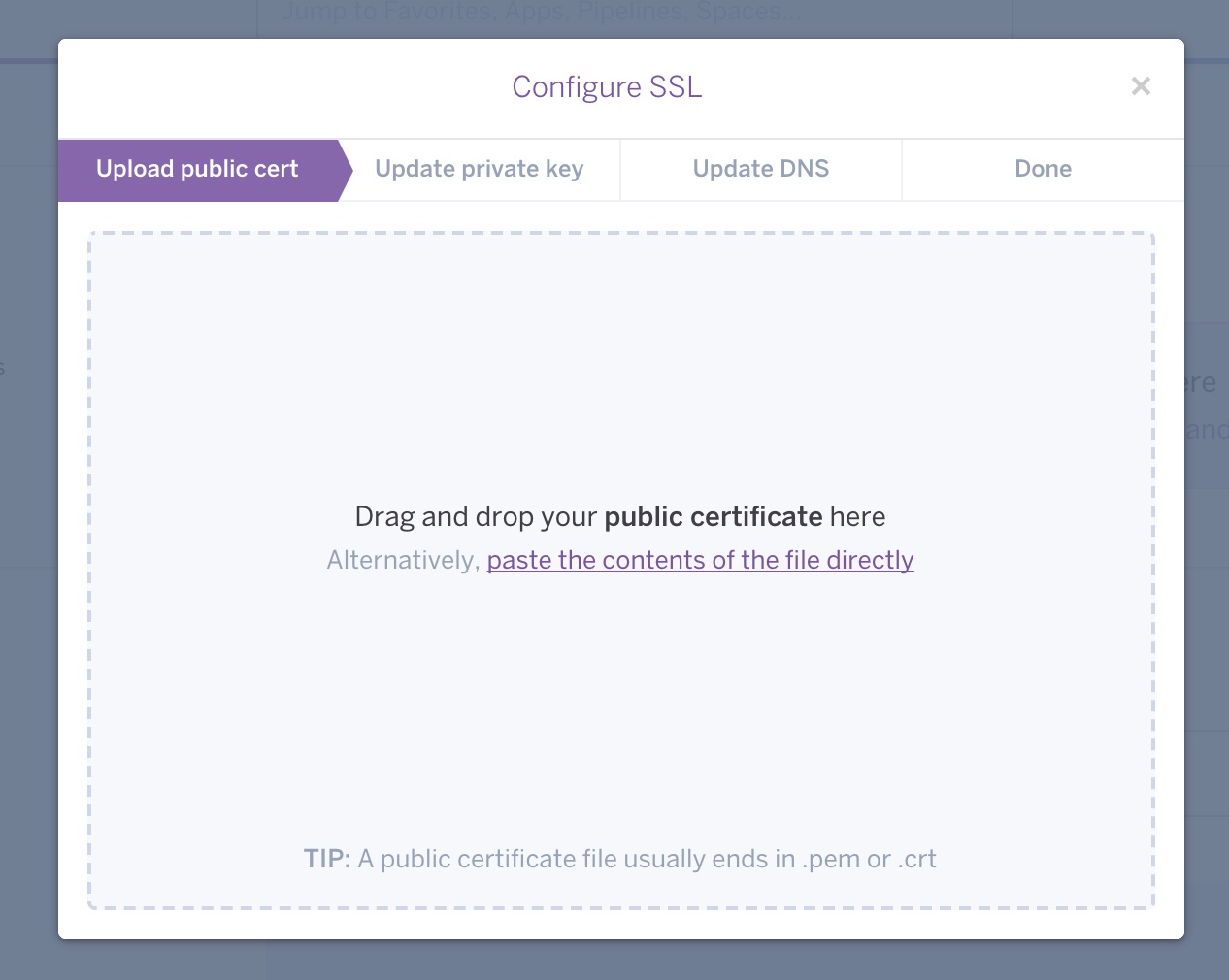
アップするものは以下。
- 証明書 (+中間証明書)
- 秘密鍵
中間証明書は、Let’s Encryptの場合だけなのかは不明だが、今回はなしでもアップすることが出来た。
通常は必要だと思われる(証明書発行会社のページには一緒にアップして下さい、とある)ので末尾に追加しておく。
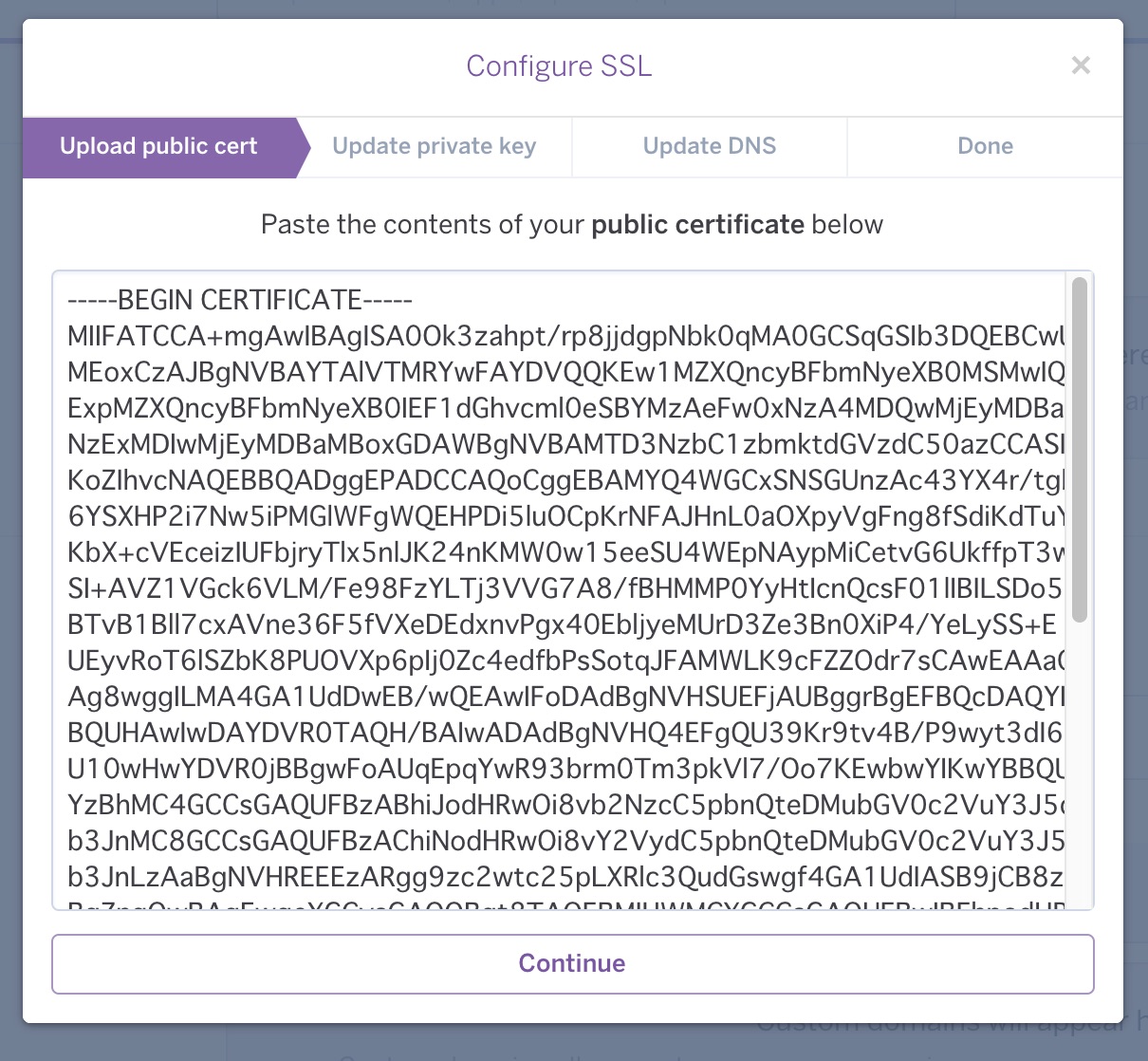
無事、アップされると以下のようになる。
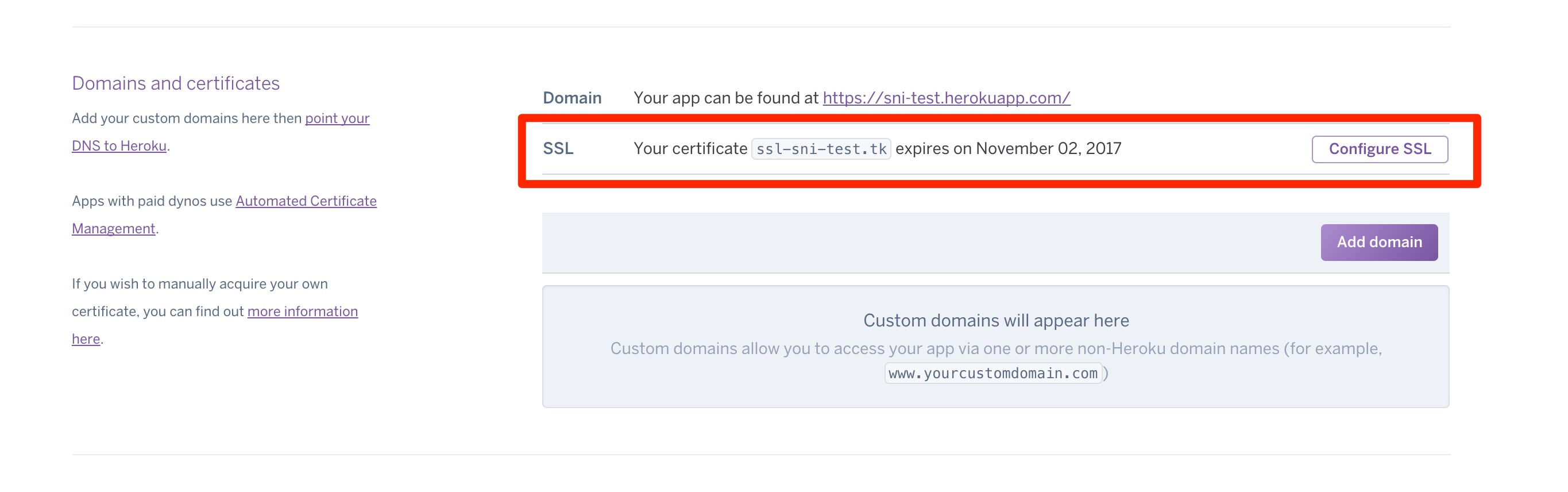
コマンドからのアップロード
certs:addでアップ可能。コマンドのヘルプは以下。
1 2 3 4 5 6 7 8 9 10 11 12 13 14 15 16 17 18 19 20 21 | |
アップする。
1 2 3 4 5 6 7 8 9 10 11 12 13 | |
途中、ドメインの選択する箇所があったが、一つしかないしそのままエンターでいけた。
コマンドからアップ状況を確認する。
1 2 3 4 | |
ドメインの設定
Herokuへのドメイン追加、と、DNSの設定、の2つが必要。
Herokuへのドメイン追加
証明書をアップした時と同じく、Setting画面から追加する。
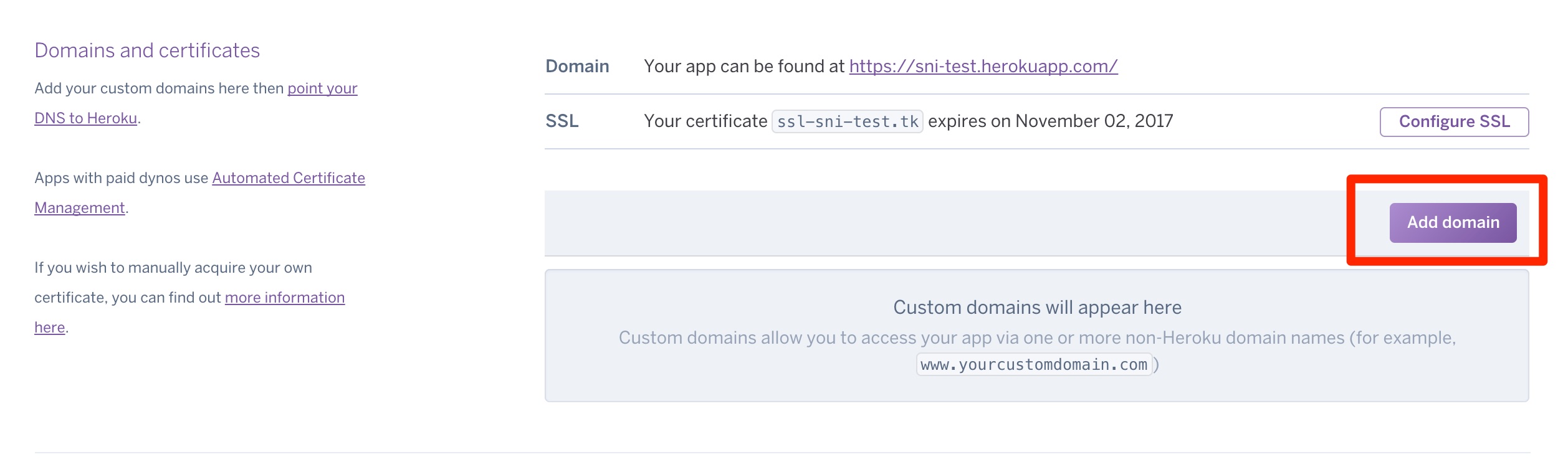
追加したいドメインを登録。
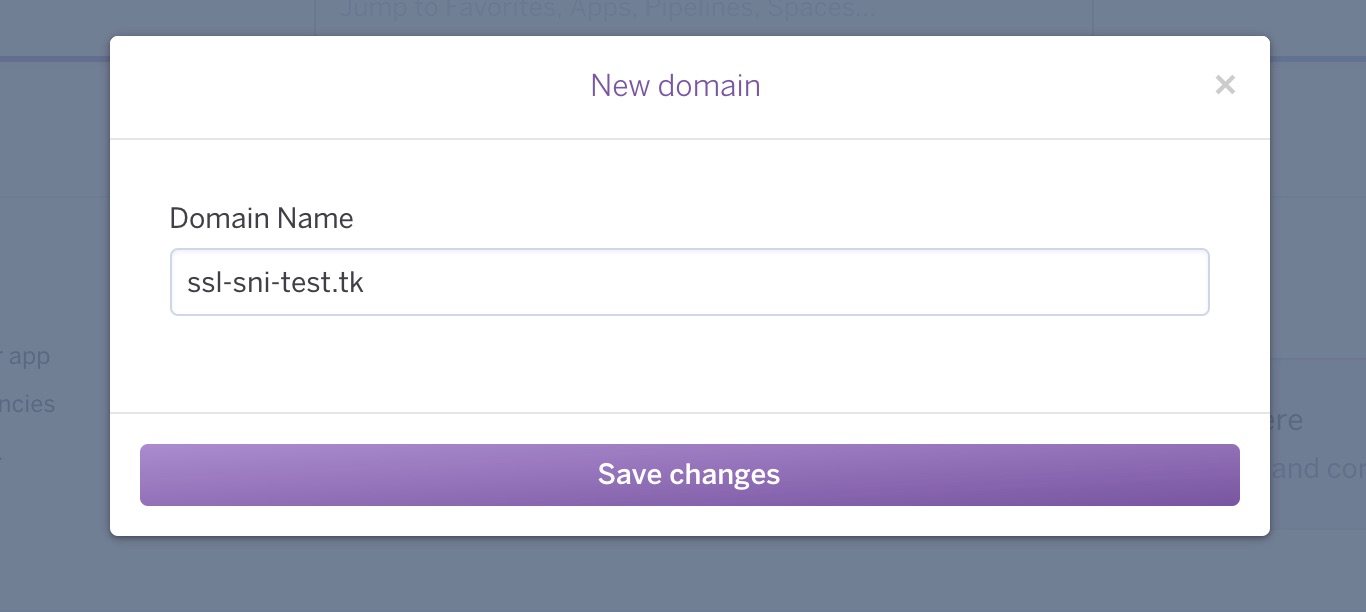
登録すると以下のようになる。
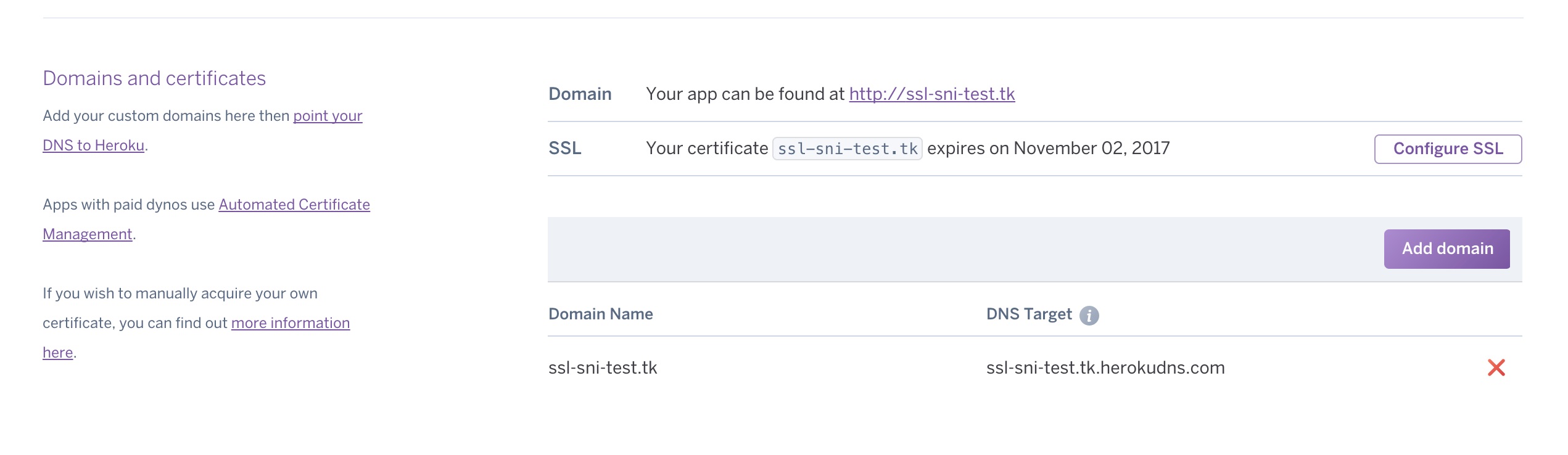
もちろん、コマンドからも登録可能。
1 2 3 4 5 6 7 | |
コマンドから確認すると以下のようになる。
1 2 3 4 5 6 7 8 | |
DNSの設定
freenomからDNSの設定を行う。
Heroku側のドメイン追加で取得したDNS TargetをCNAMEとして登録する。以下のような形で追加した。
| Name | Type | TTL | Target | |
|---|---|---|---|---|
| CNAME | 14440 | ssl-sni-test.tk.herokudns.com | |
アクセス
httpsでアクセスすると、無事、アクセス出来た。
SSLもLet’s Encryptでちゃんと反映されていた。
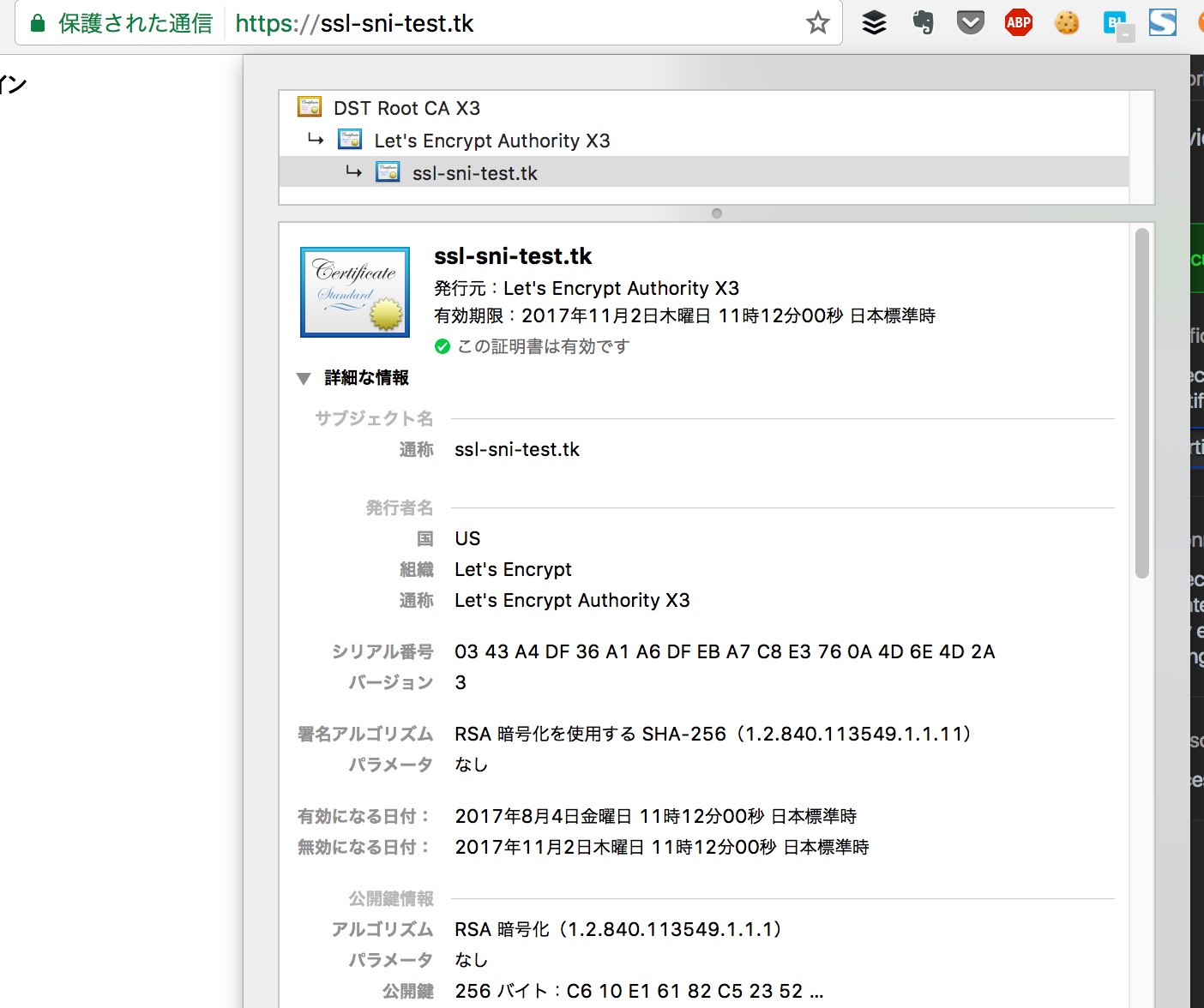
2つの証明書と2つのドメイン
ここからは応用検証。
一つのHerokuアプリに2つのドメインを適用させ、それぞれに別々の証明書を適用させてみる。
サブドメインの証明書
先ほどと同じようにサブドメインの証明書を取得した。以下で取得する。
add.ssl-sni-test.tk
チャレンジトークンも変わるので、DNSレコードに2つ目のTXTレコードを追加する。
Herokuへアップ
管理画面から同じようにアップしてみたが、すでにアップされているものを置き換える事になるようで、複数の証明書をアップすることは出来なかった。
次にコマンドから追加してみるも、以下のようにエラーが出た。
1 2 3 4 | |
どうやら証明書は一つしかアップ出来ないよう。
しかし、Only one SNI endpointとあるように、sniのタイプには証明書は一つしかアップできない、とのことのよう。
SSL Endpoint
というわけで、SSL Endpointのアドオンを追加し、試してみた。
アドオンを追加する。(有料なので注意)
1
| |
証明書をアップする。その際、typeにendpointを指定する。
1 2 3 4 5 6 7 8 9 10 11 12 13 14 15 16 17 | |
やはりtypeが違うのでアップすることが出来た。
証明書のアップ状況を確認してみる。
1 2 3 4 5 | |
ドメインの追加
同じく、Herokuへドメインを追加する。
登録するTarget Nameは、herokudns.comのものでもよいし、kanagawa-69051.herokussl.comのSSL Endpointで設定されているものでもどちらでもよい。
DNSには以下のように追加した。
| Name | Type | TTL | Target | |
|---|---|---|---|---|
add |
CNAME | 14440 | kanagawa-69051.herokussl.com | |
アクセス
これで無事、 ssl-sni-test.tk と、 add.ssl-sni-test.tk の両方へアクセス出来るようになった。
さらに、どちらにも別々の証明書を適用させる事が出来た。
感想
無料ドメインと無料証明書はかなり便利そう。ドメインの方は運用に不安が残るが、全く無料で独自ドメインのHTTPSのサイトが持てるというのはちょっと驚き。(Herokuは無料では不可能)
Herokuの場合はアプリを気軽に作る事が出来るため、一つのサーバ(アプリ)での運用、というのはあまりすることがないと思われる。
そのため、sni endpoint それぞれのタイプで一つしか証明書がアップ出来ないようになっているのだと思う。それだったらアプリを分ければいいよ、との考え方だと思うので、複数アップロードの出番はまずないと思われる。